此教程为5.0以上版本教程,老版本可能会有不同,请大家注意查看,新版下方会有老版本教程。
没有蓝色文件管理器看本教程的下半部分:
一、V6.0.0.0之后版本请直接查看此教程:https://www.yeshen.com/faqs/SJpDAZke--
二、1.从电脑中直接把图片拖进模拟器进入到如图页面:
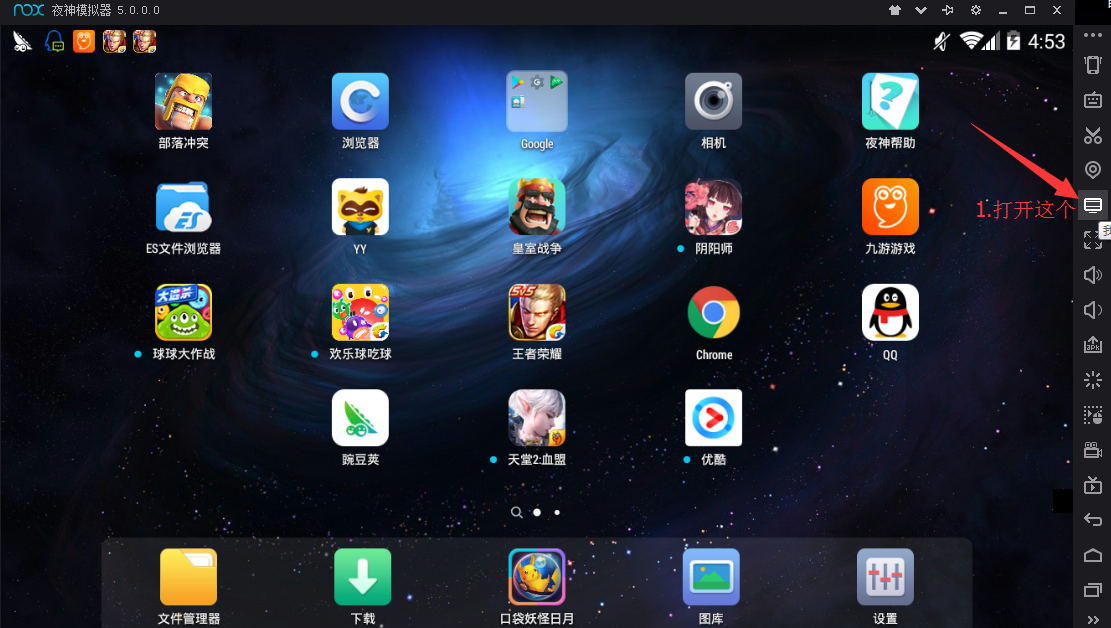 5.0版本以上(含5.0版本)我的电脑新界面
5.0版本以上(含5.0版本)我的电脑新界面
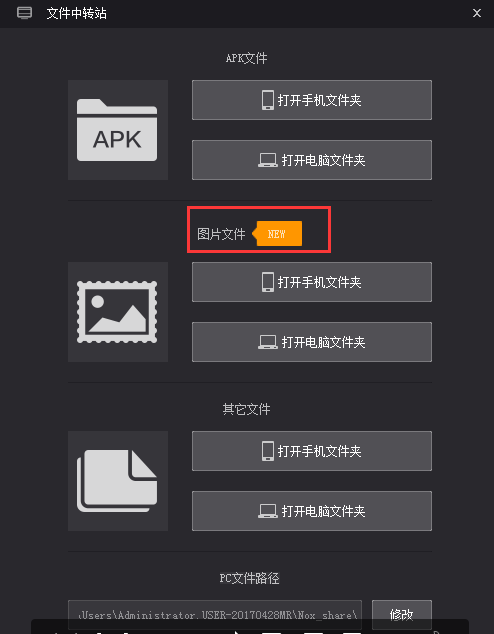
2.选中图片(鼠标左键长按此图片即可选中)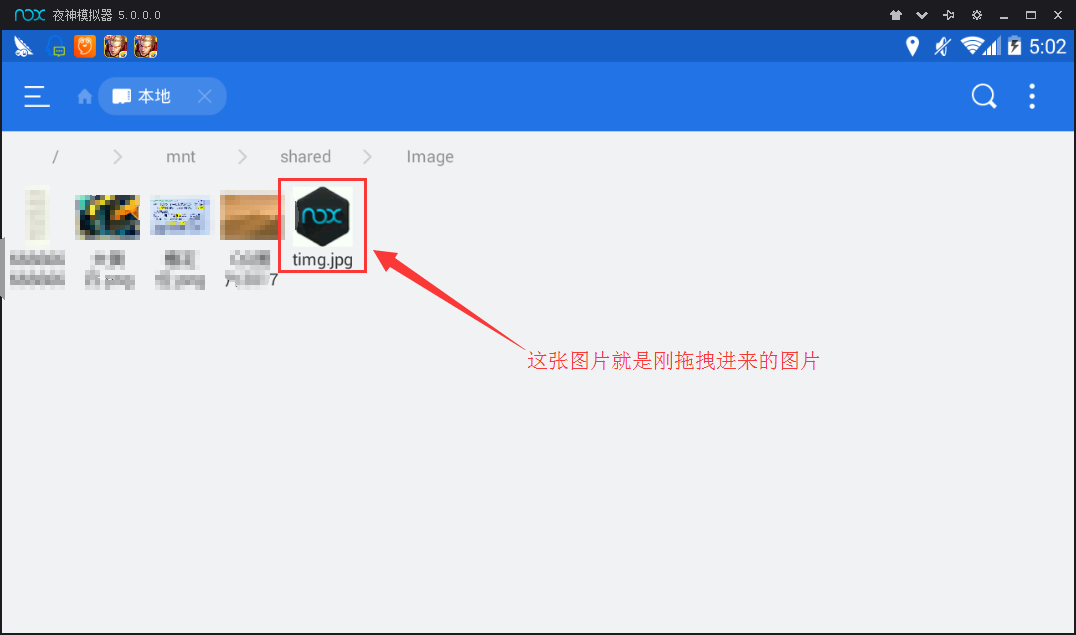
3.选中后点击更多,再点击移动:
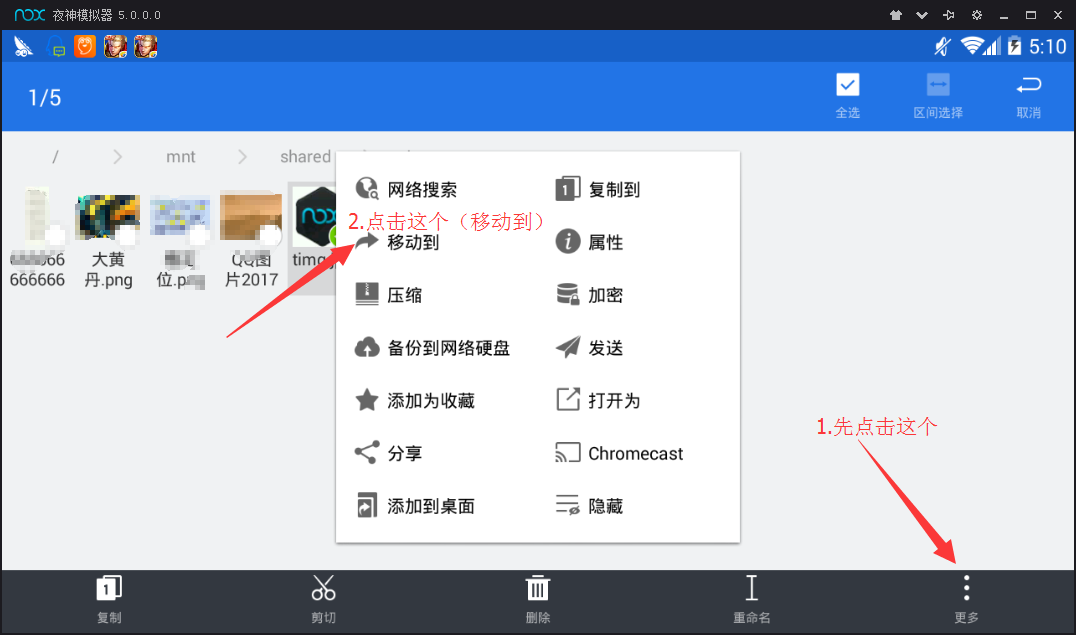
4.找到Pictures文件夹进入:
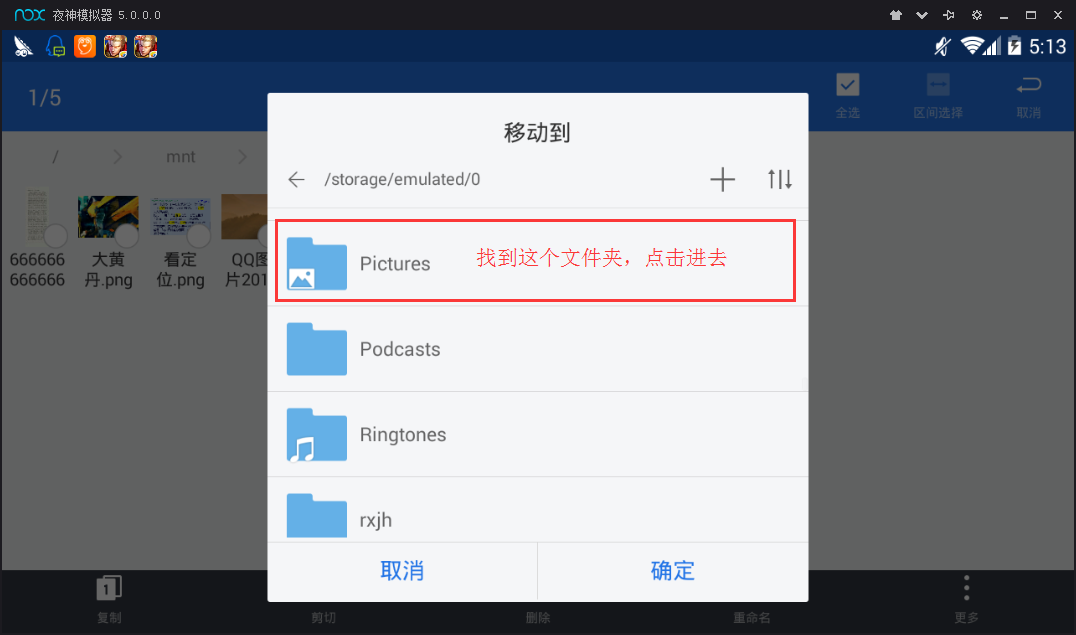
5.接着点击Screenshots文件夹进入:
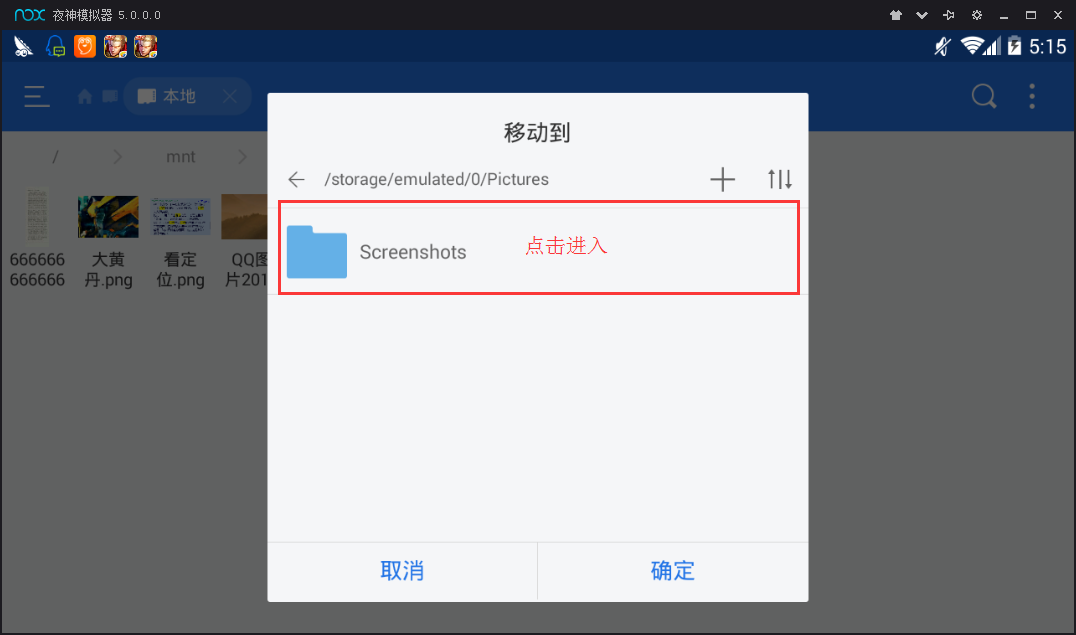
6.接着点击img文件夹进入:
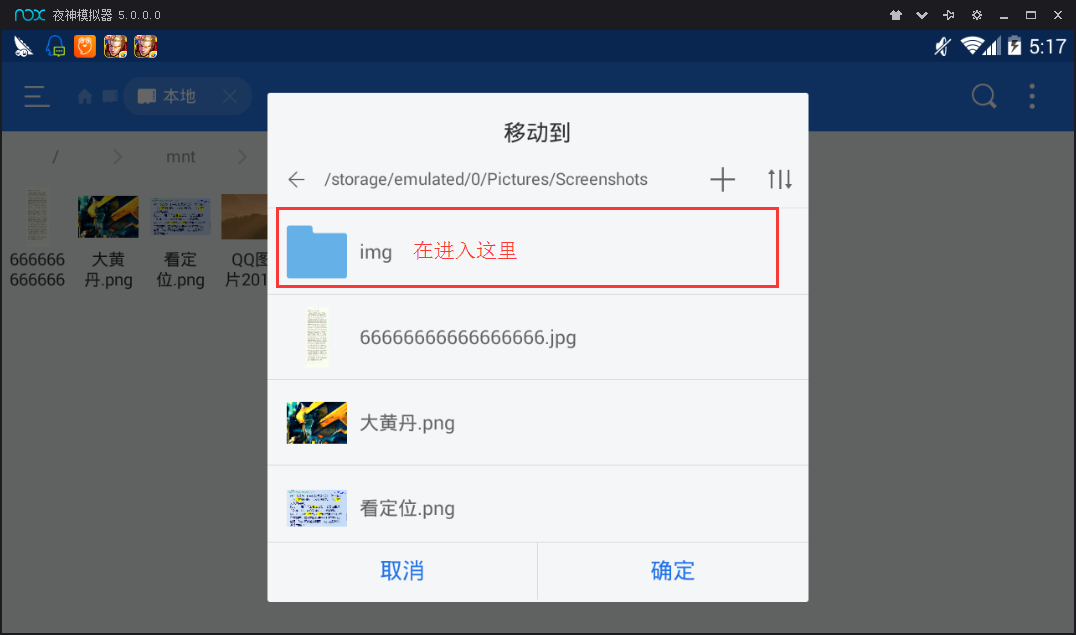
7.接着点击确定(会提示已移动成功):
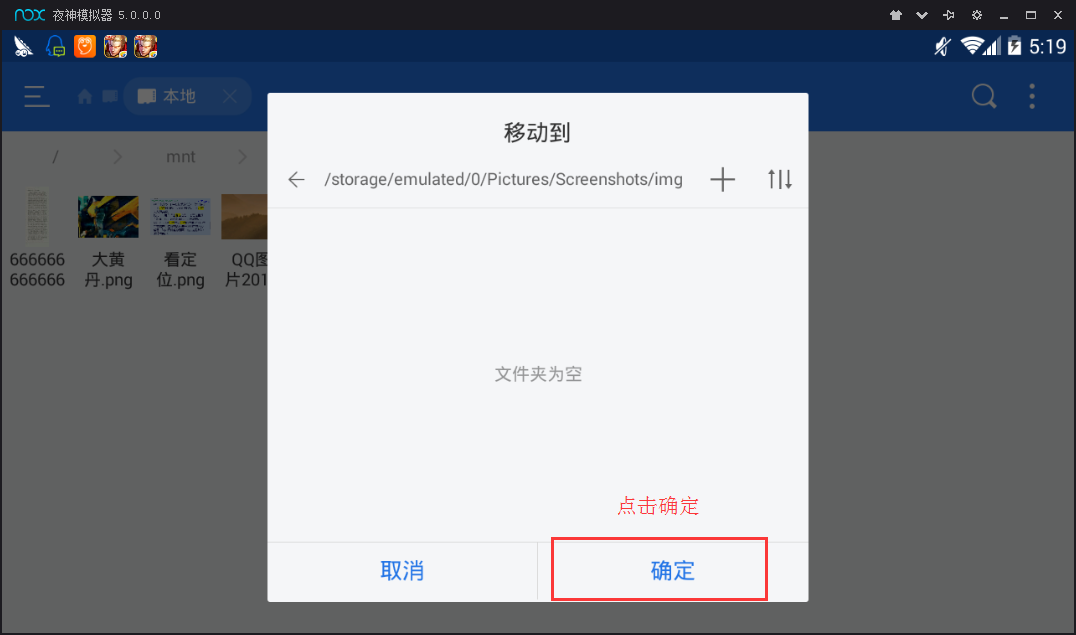
完成后就可以在图库中看到图片了哦,也可以在陌陌,微信,QQ中更换图片咯。
下 面 为 旧 版
![]()
这是老版本目前此教程版本较老,新版本可能会有不同,请大家注意查看,后面会更新为最新版本教程。
1.从电脑中直接把图片拖进模拟器进入到如图页面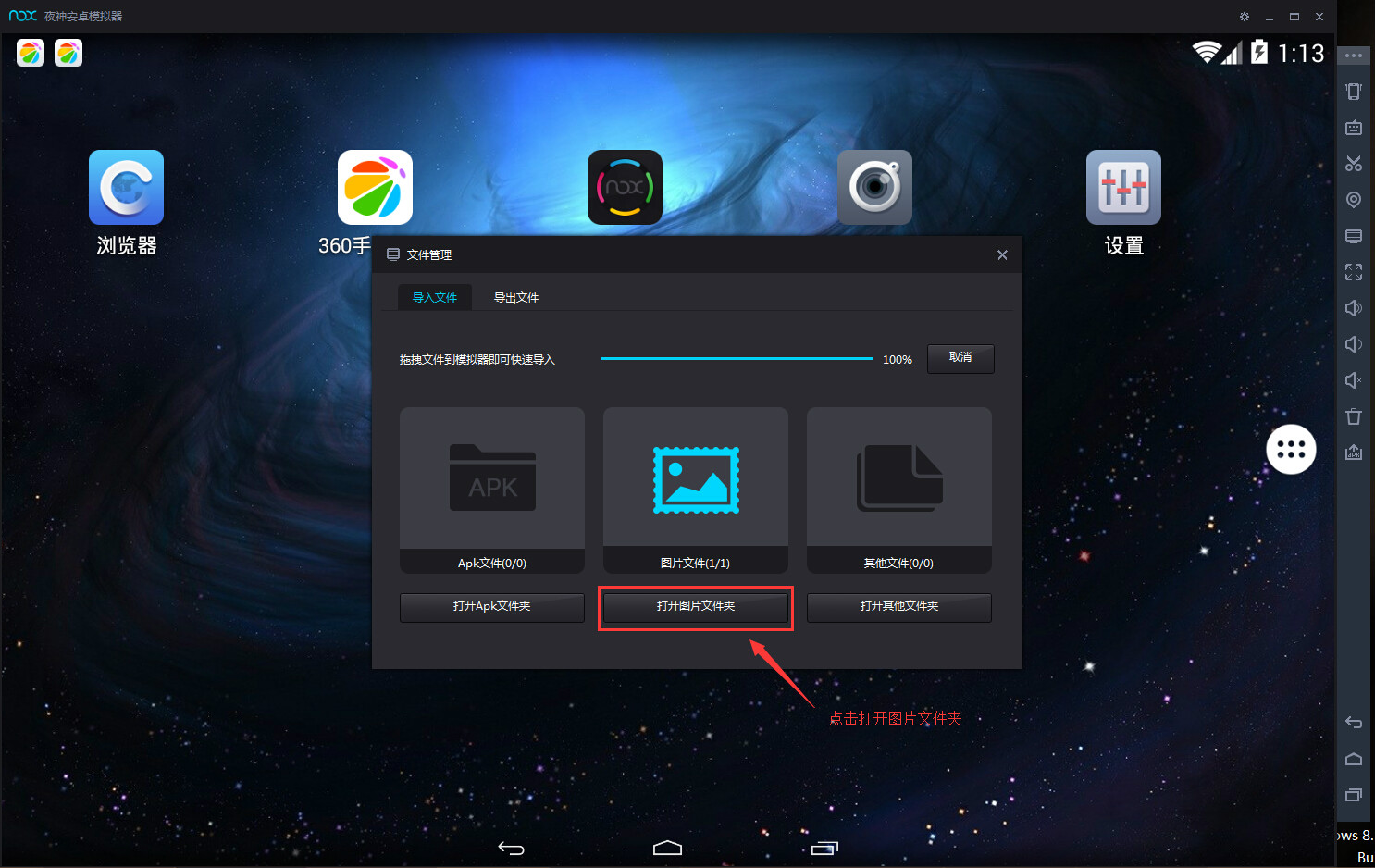
3.5版本以上(含3.5版本)我的电脑新界面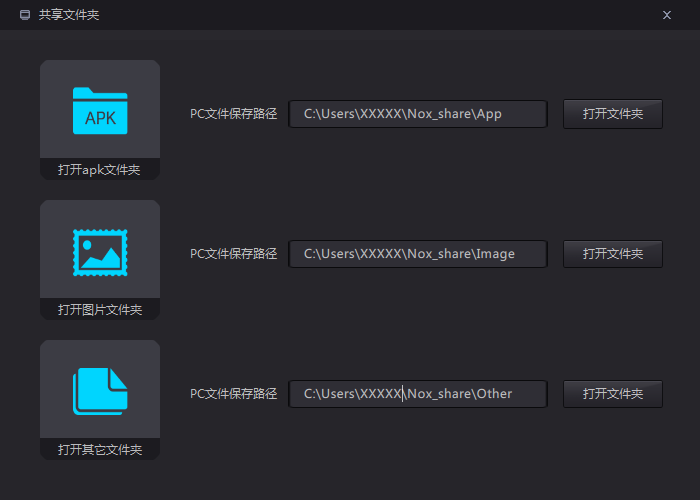
2.选中图片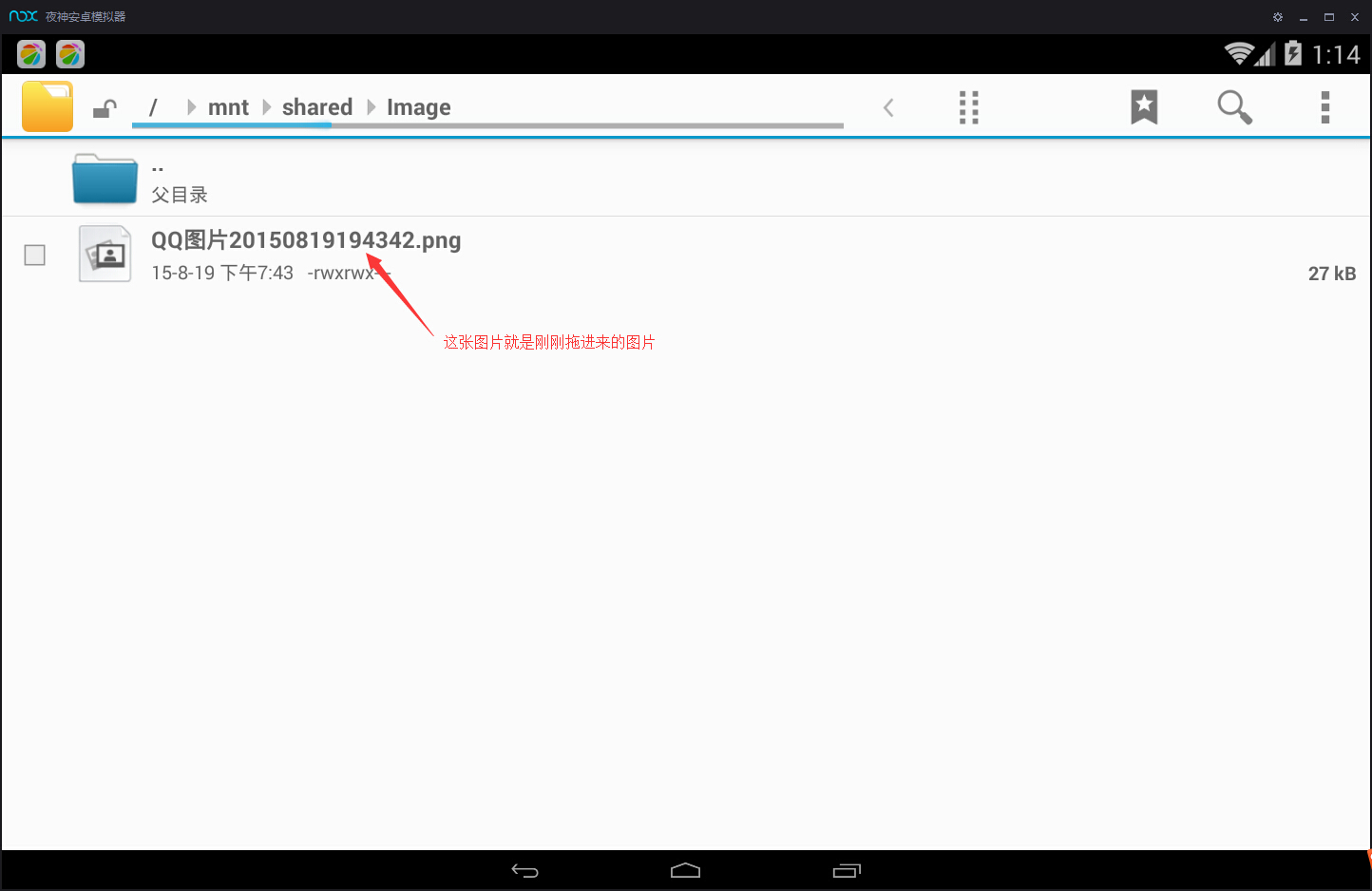
3.选中后点击父目录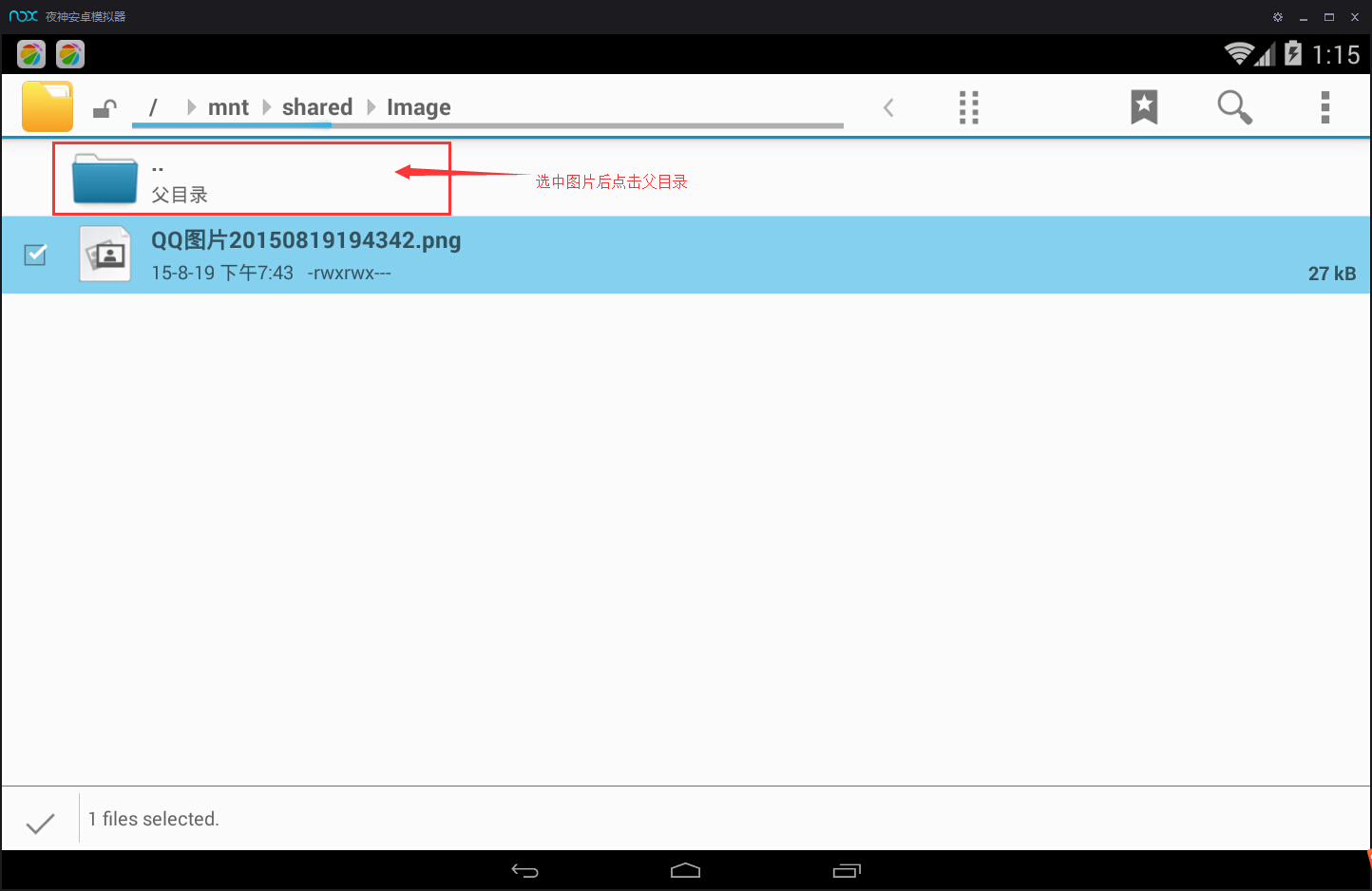
4.在此点击父目录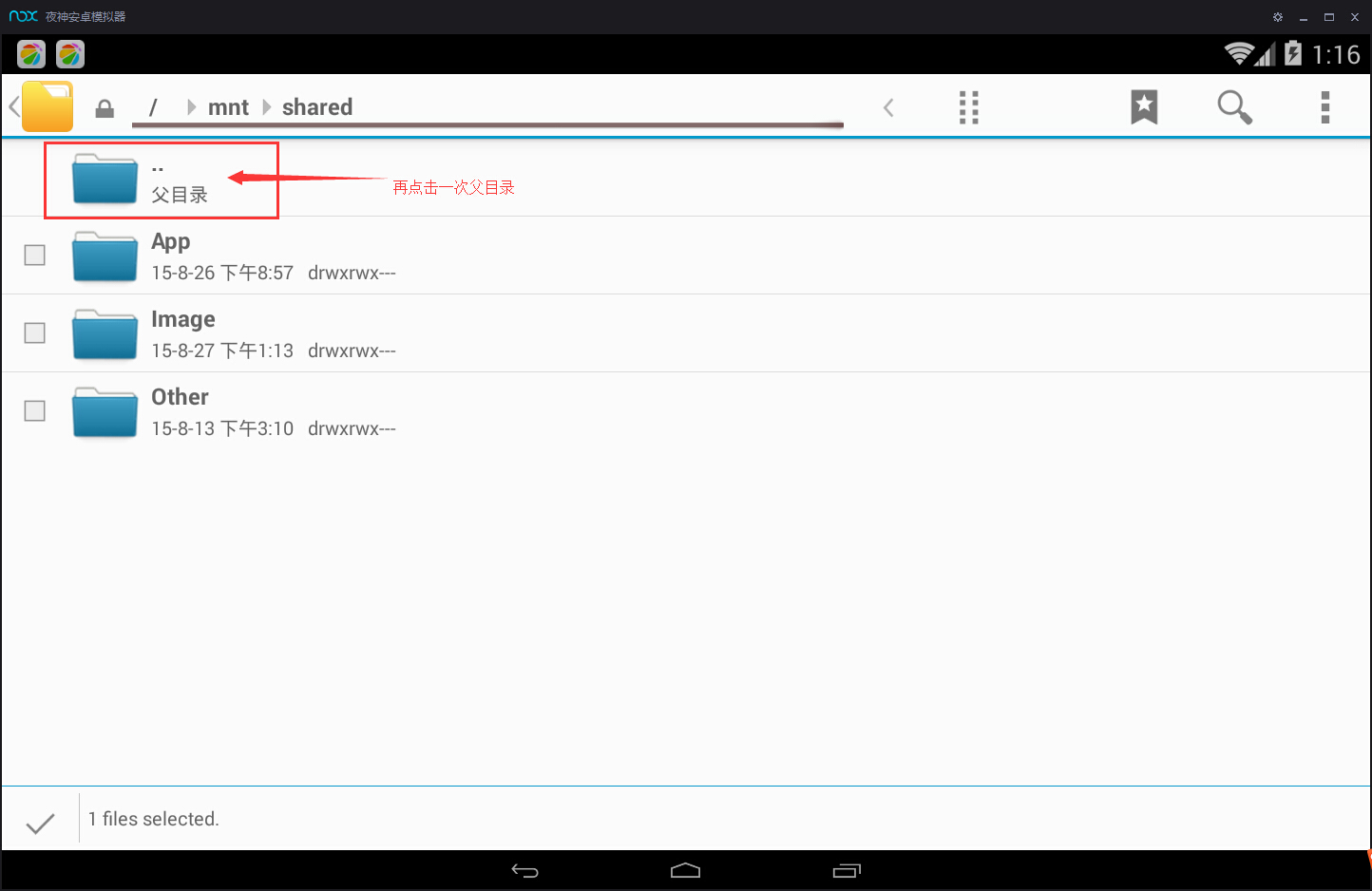
5.选中sdcard文件夹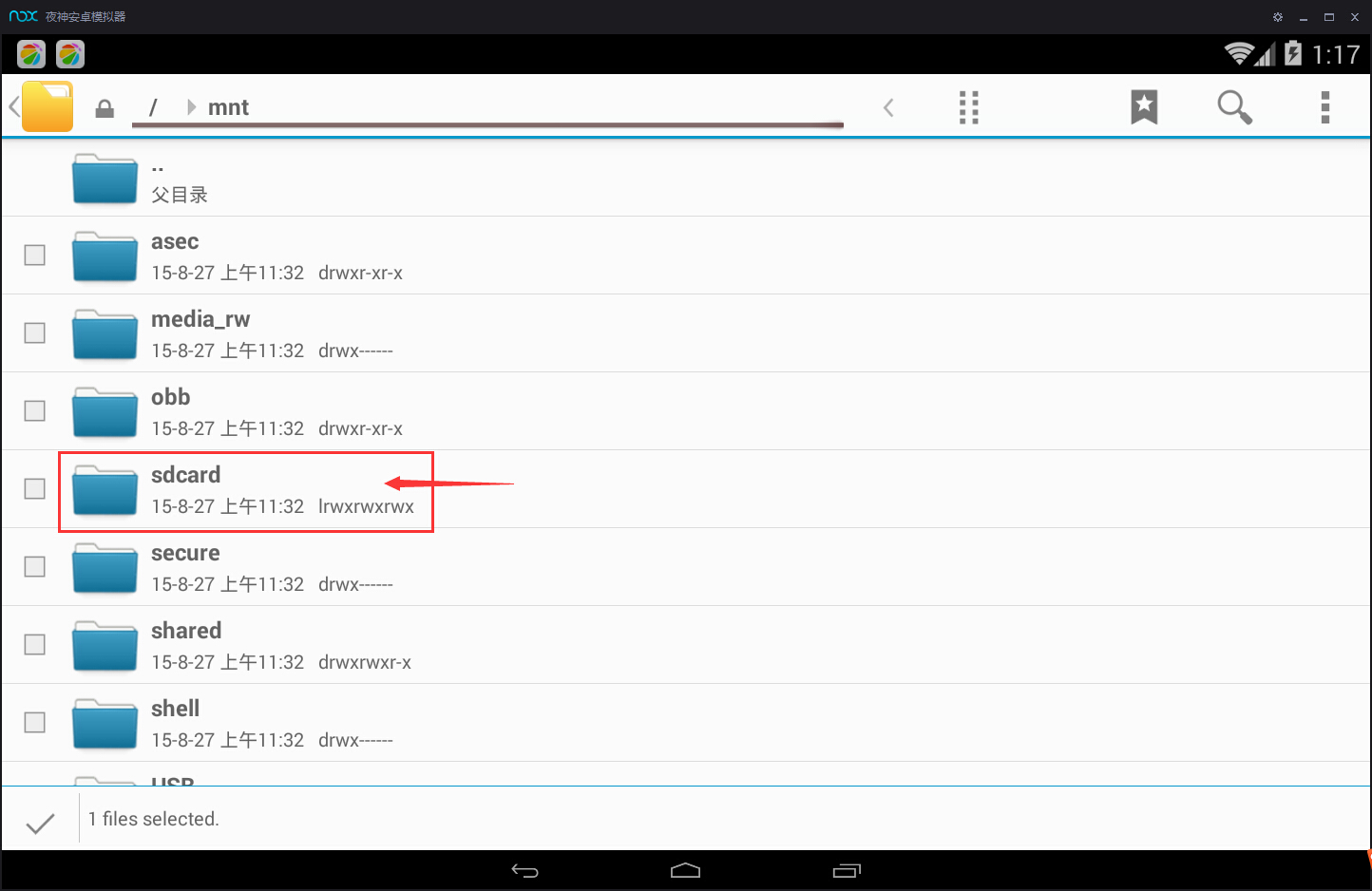
6.进入后选中如图文件夹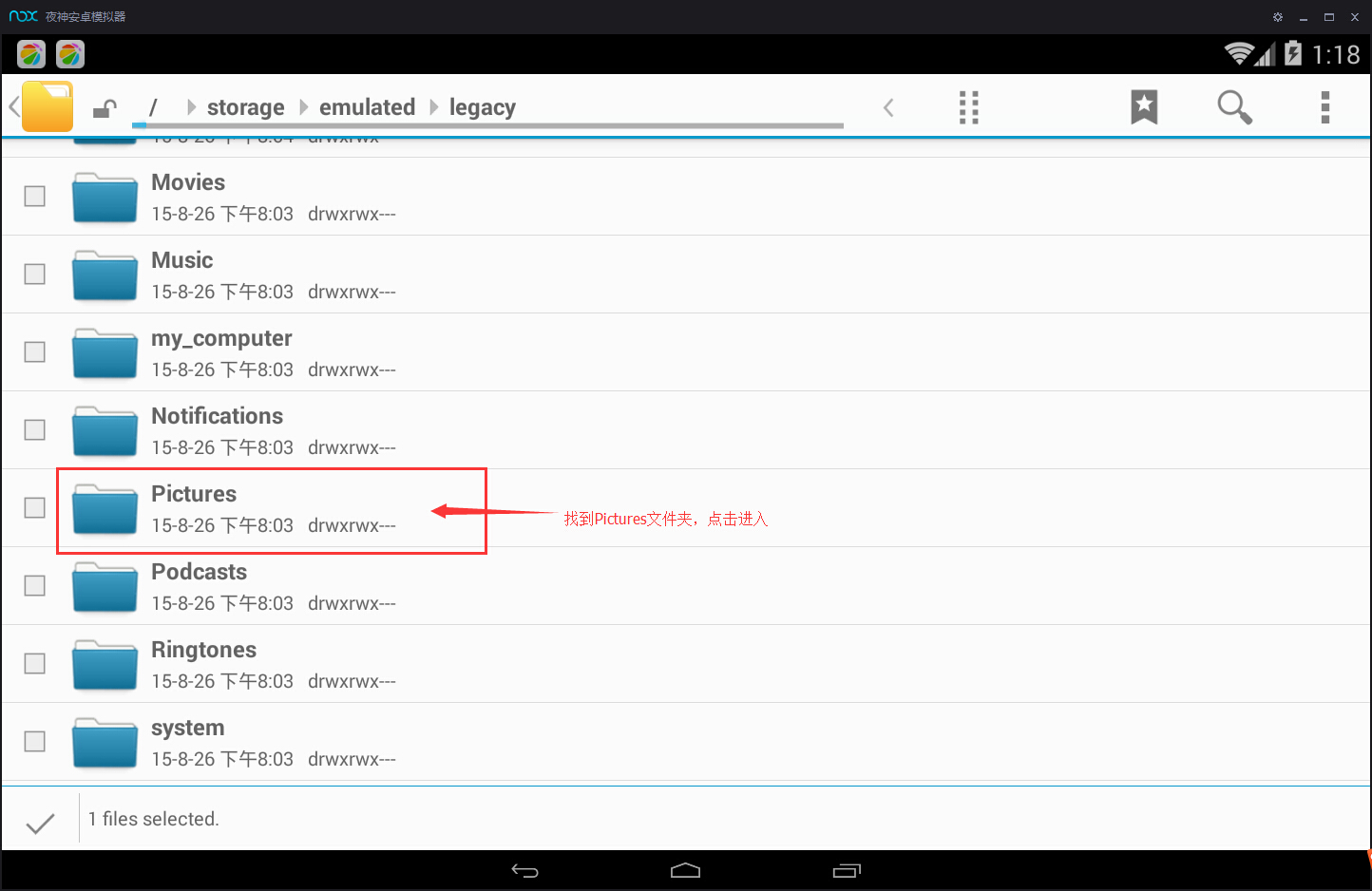
7,继续点击进入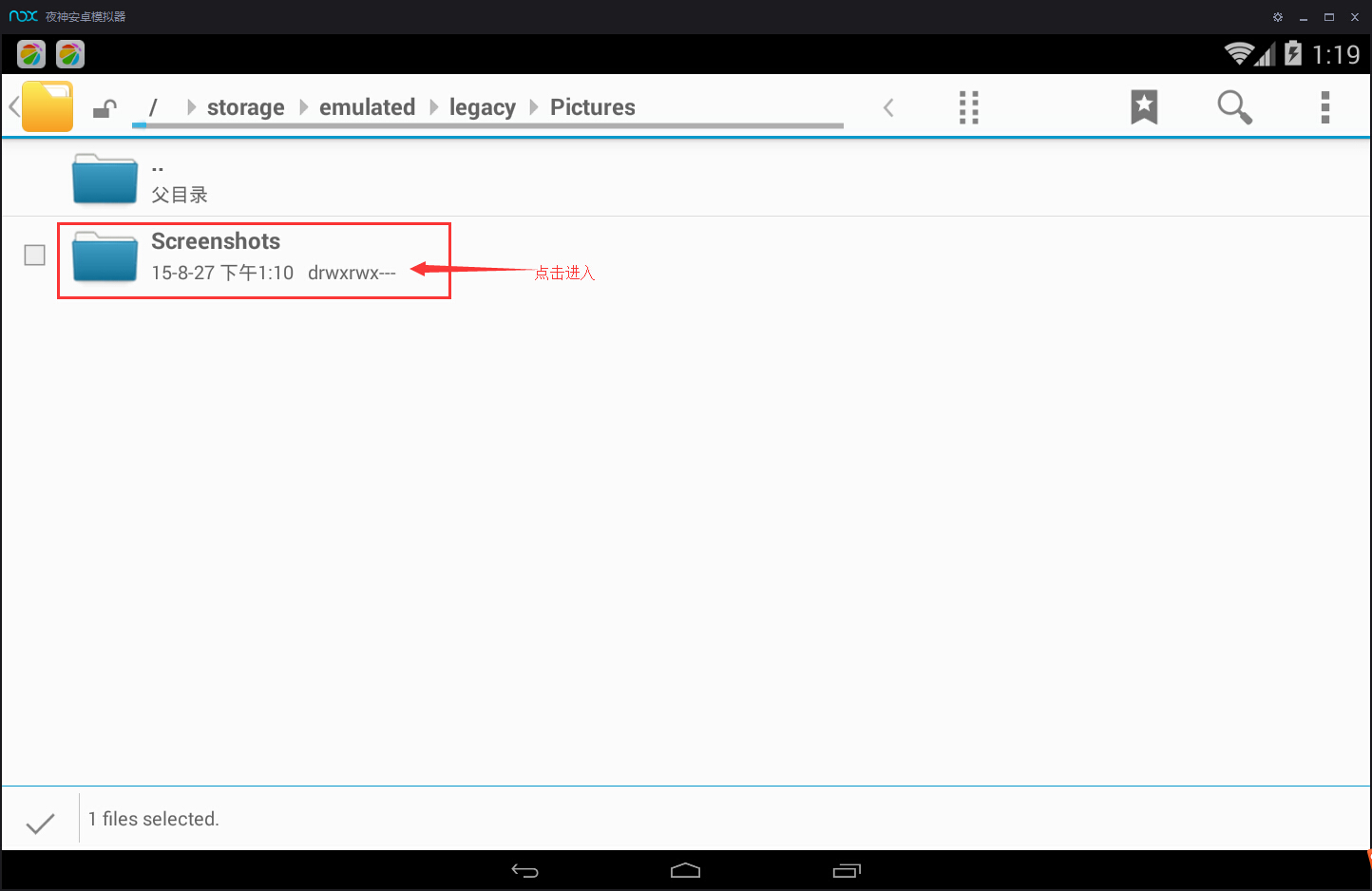
8.点击img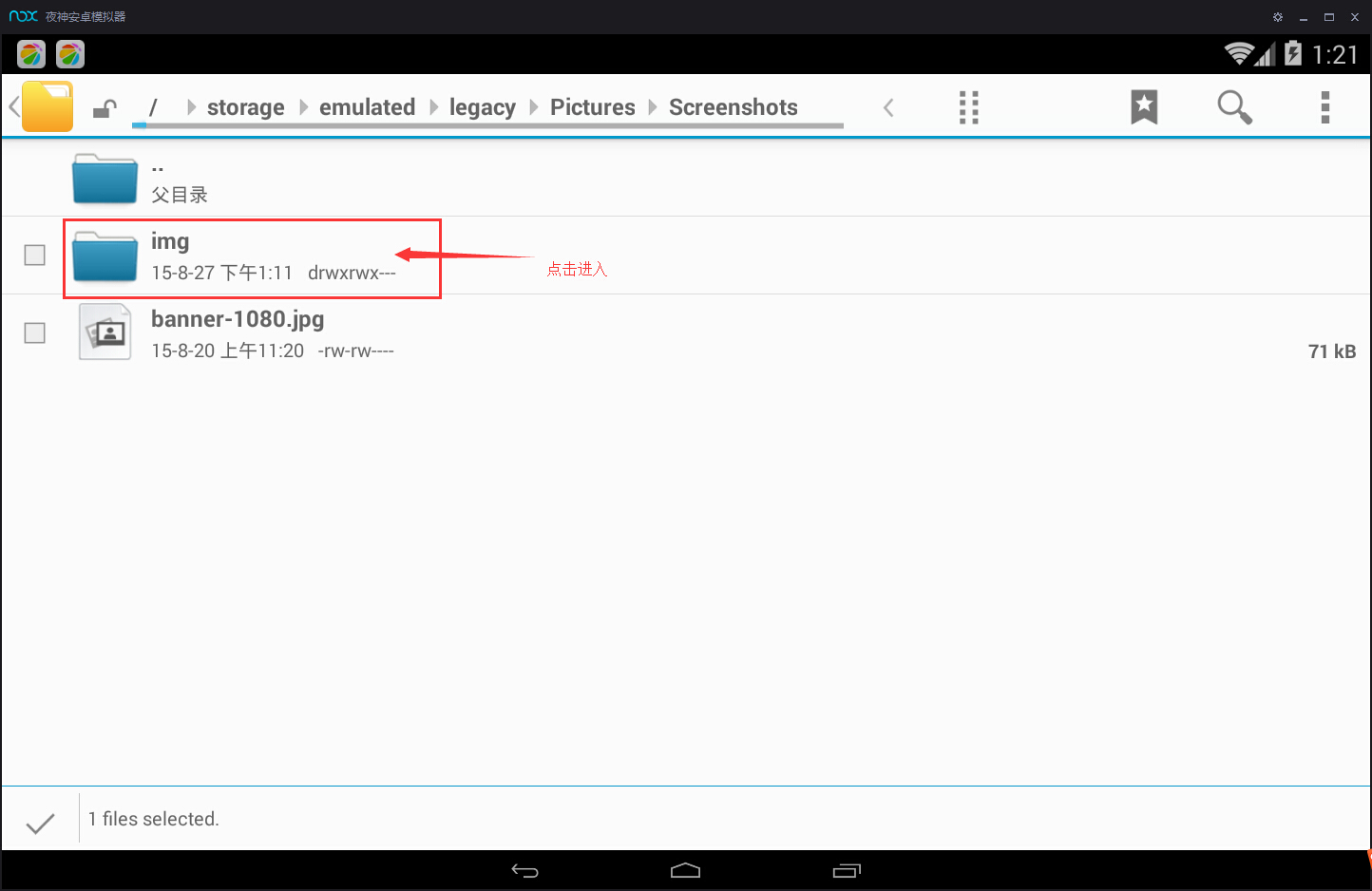
9.进入后点击如图所示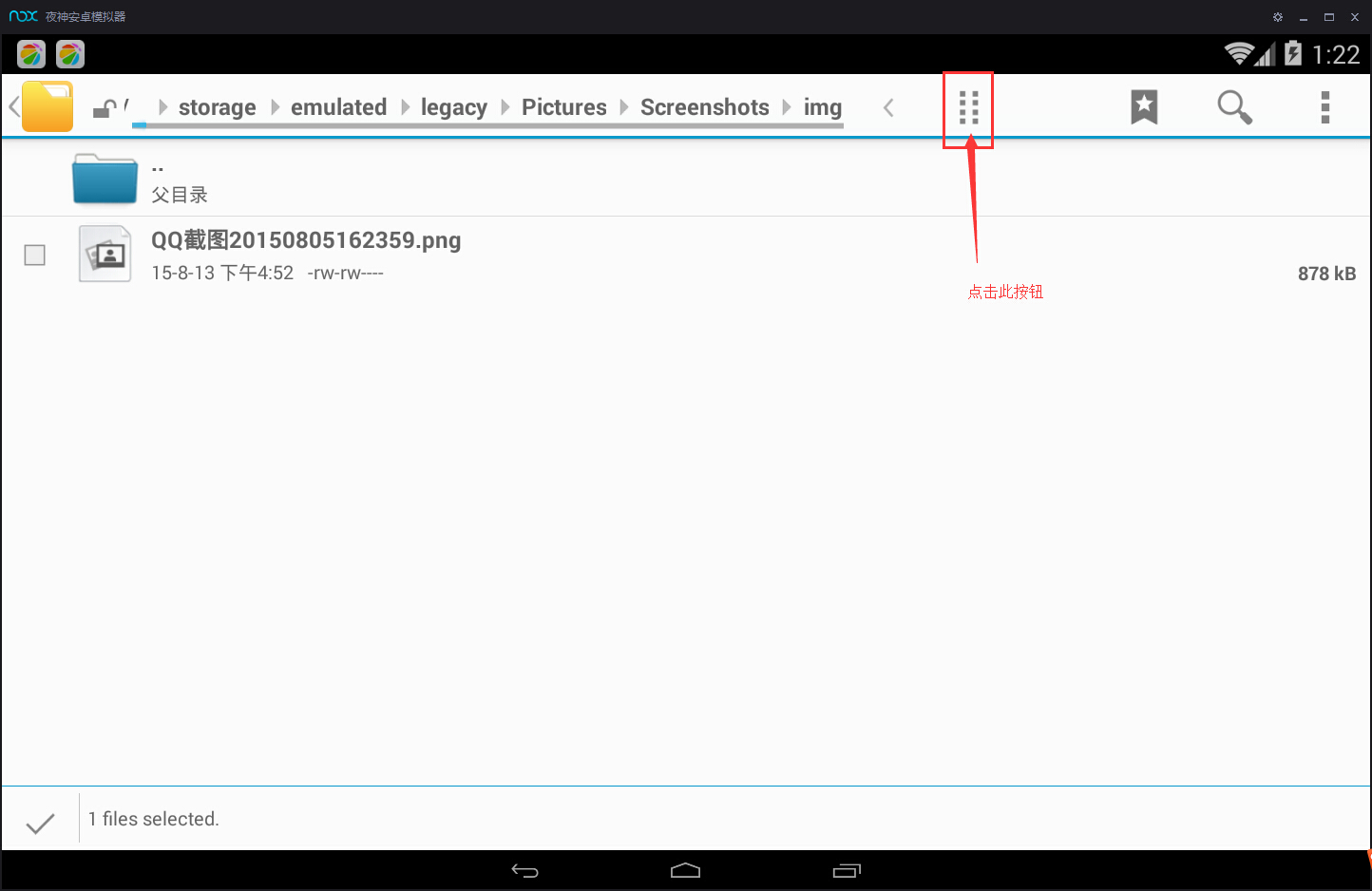
10.点击粘贴选择项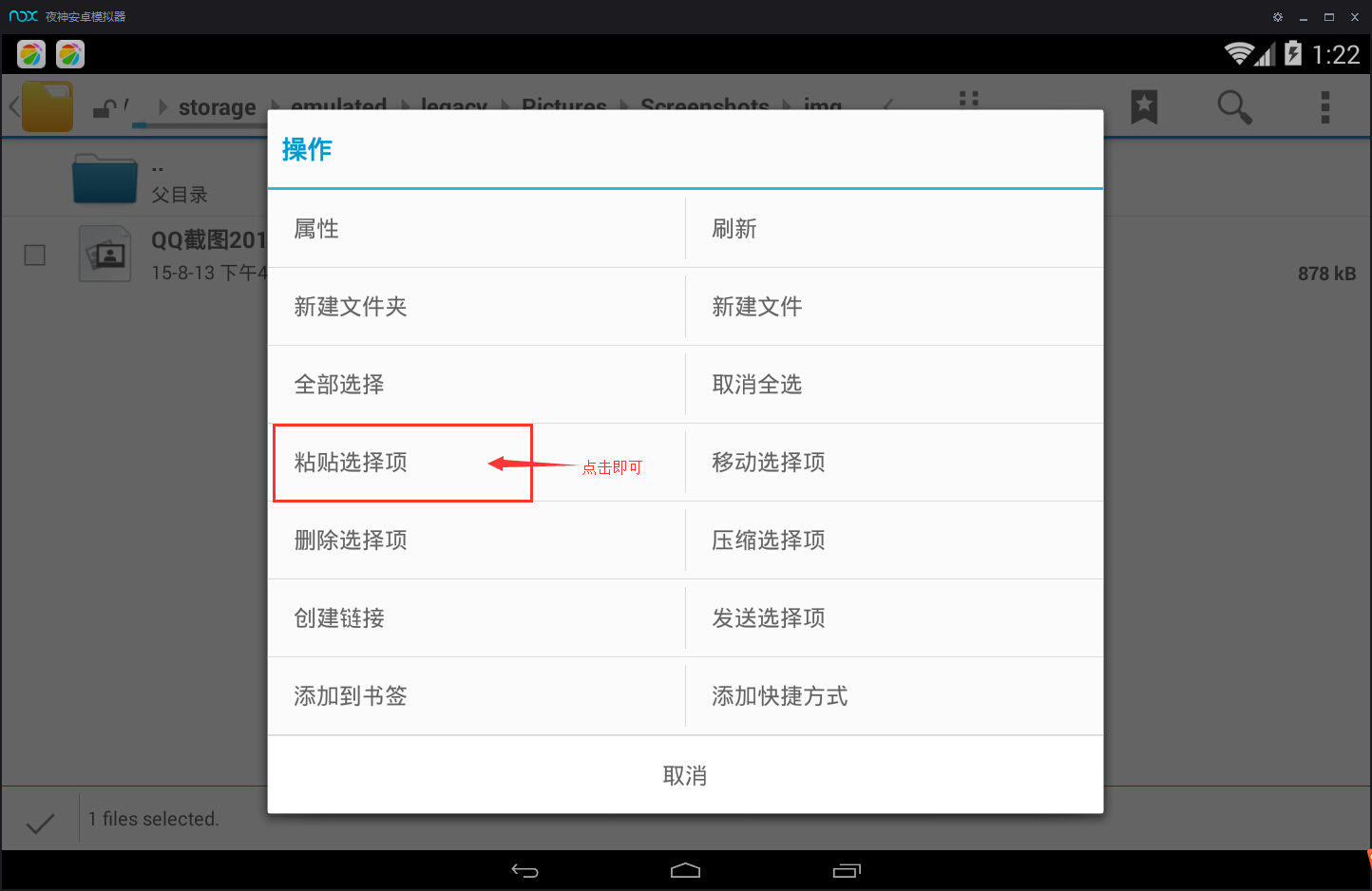
完成后就可以在图库中看到图片了哦,也可以在陌陌,微信,QQ中更换图片咯。
网友提供方法:在模拟器里装QQ空间这个应用。用电脑往空间里上传图片。然后进模拟器的QQ空间找到相应的图片,鼠标按一会儿图片,在下面出来的选项里选择保存到手机。这样也能直接在模拟器的图库里显示了。